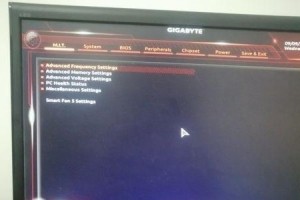在电脑使用过程中,操作系统是必不可少的,而Win7系统作为一款稳定且广受欢迎的操作系统,吸引了众多用户。本文将为大家介绍Win7系统安装的详细步骤,帮助读者快速完成系统的安装。
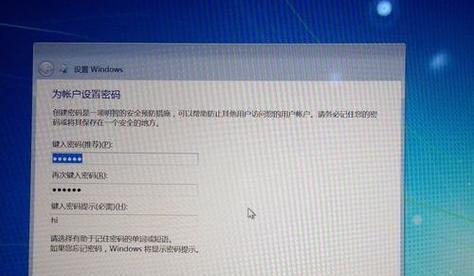
准备工作:磁盘分区和备份数据
在安装Win7系统之前,我们需要对磁盘进行分区,并备份重要的数据以防数据丢失。打开磁盘管理工具,在要安装Win7系统的磁盘上进行分区,确保有足够的空间供系统使用。将重要的数据备份到外部存储设备或云盘。
获取安装文件:光盘或U盘制作
在获取Win7系统的安装文件时,我们可以选择使用光盘或U盘进行制作。如果您有Win7系统的光盘,可以直接使用光驱来安装系统;如果没有光盘,可以通过制作U盘启动盘来安装系统。制作U盘启动盘的方法可以在官方网站或相关论坛上找到。
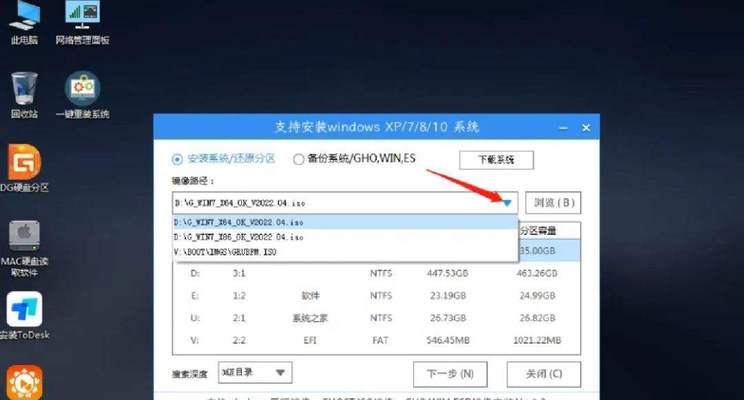
设置BIOS:选择U盘启动或光盘启动
在进入系统安装界面之前,需要设置BIOS以选择正确的启动方式。重启电脑后,按下对应的快捷键进入BIOS设置界面,然后在Boot选项中选择U盘启动或光盘启动,将其排在首位。
进入安装界面:选择语言和时区
当完成BIOS设置后,重启电脑即可进入Win7系统的安装界面。在这个界面上,我们需要选择系统的安装语言和时区,以确保系统显示和使用的准确性。
开始安装:接受许可协议和选择安装类型
在准备好安装文件并进入安装界面后,我们需要接受Win7系统的许可协议,并选择安装类型。一般情况下,我们可以选择“自定义”安装类型,以便对系统进行个性化设置。

选择安装位置:指定系统安装的磁盘
在选择安装位置时,我们需要指定Win7系统将要安装的磁盘。根据之前准备工作中分区的情况,选择一个空闲的分区并点击“下一步”继续安装。
系统安装:等待系统文件复制和安装
点击“下一步”后,系统将开始复制必要的文件并进行安装。这个过程可能需要一段时间,请耐心等待,不要中断安装过程。
设置用户名和密码:创建系统账户
在系统安装完毕后,我们需要设置一个用户名和密码来创建系统账户。这个账户将用于登录系统和管理权限。
选择计算机名:为电脑命名
在设置完用户名和密码后,我们需要为电脑命名。这个名字将作为识别电脑的标识符,可以根据个人喜好来进行设置。
进行更新:安装系统更新和驱动程序
安装完系统后,为了确保系统的稳定性和安全性,我们需要进行系统更新和驱动程序的安装。通过连接网络并进行系统更新,可以获得最新的补丁和功能。
安装常用软件:提前安装必备软件
除了系统更新和驱动程序,我们还可以提前安装一些常用软件,以便在系统安装完成后快速使用。例如浏览器、办公软件、音视频播放器等。
配置网络:连接网络并设置IP地址
在安装完成后,我们需要配置网络以便正常上网。连接网络后,打开网络设置界面,选择自动获取IP地址或手动设置IP地址,确保网络连接正常。
防火墙和杀毒软件:加强系统安全性
为了保护系统免受恶意攻击和病毒感染,我们需要配置防火墙和安装杀毒软件。打开控制面板,进入防火墙设置界面,打开防火墙并根据需要进行设置。
个性化设置:调整系统外观和功能
安装Win7系统后,我们可以根据个人喜好对系统进行个性化设置。例如更改桌面背景、调整任务栏位置、添加小工具等,以便使系统更符合自己的需求。
享受稳定且优质的Win7系统
通过以上的步骤,我们已经成功完成了Win7系统的安装。现在,您可以尽情享受这款稳定且优质的操作系统带来的便利和快乐了!